Cuando tenemos demasiadas apps instaladas en nuestro dispositivo, es fundamental que nos pongamos manos a la obra para crear carpetas y organizar todas estas aplicaciones en iPhone. Por suerte, los dispositivos móviles de Apple nos permiten crear carpetas en donde podemos juntar todas las aplicaciones relevantes o de una temática similar. Conseguir esto es algo sumamente sencillo y nos ayudará a tener un acceso más sencillo y rápido a las aplicaciones.
Crear una carpeta y organizar aplicaciones en iPhone
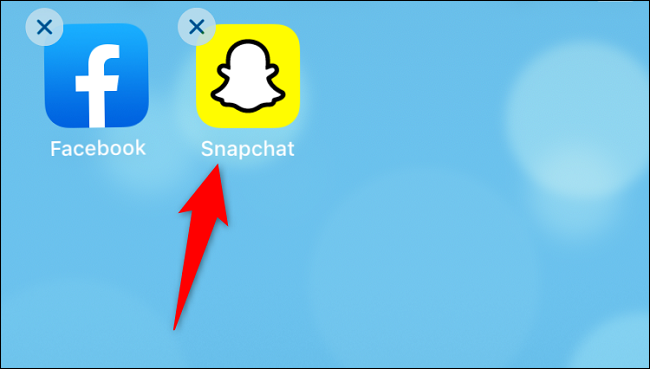
Irónicamente, crear una carpeta de aplicaciones es algo demasiado sencillo. Solo debemos presionar y mantener presionado una aplicación, luego la arrastraremos encima de otras apps y la carpeta se creará automáticamente.
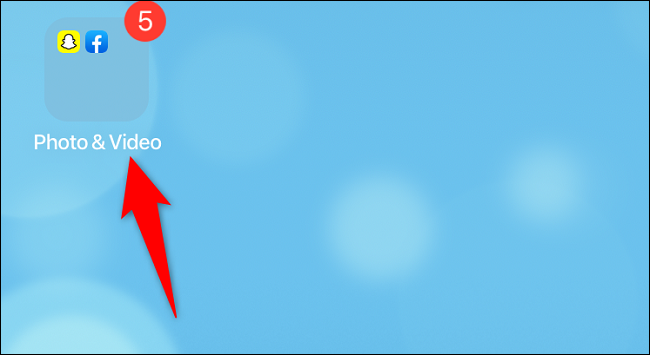
Lo mejor de todo es que, dependiendo de las aplicaciones que hemos movido, iPhone asignara un nombre apropiado para la carpeta. Igualmente, si deseamos cambiar el nombre podemos hacerlo. Simplemente, abrimos la carpeta, mantenemos pulsado el nombre actual y podremos editarlo.
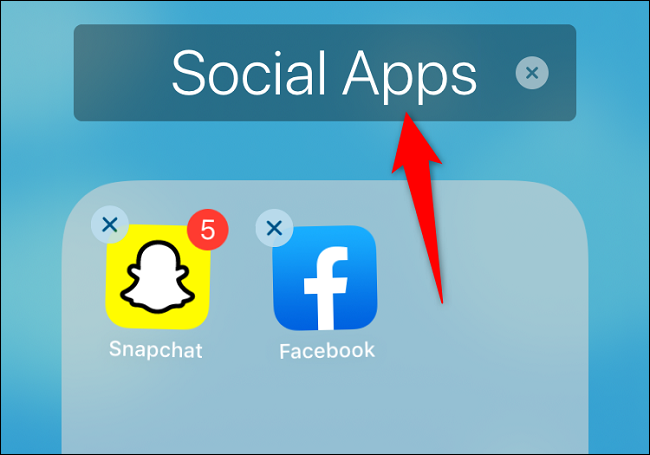
Si queremos añadir más aplicaciones de nuestra pantalla de inicio, simplemente vamos a tener que arrastrar las apps que deseamos a la carpeta en cuestión. En caso de que deseemos eliminar alguna que se encuentre en la carpeta, la arrastraremos afuera de la misma. Esto únicamente la eliminará de la carpeta, no se desinstalará la app.
Cómo eliminar una carpeta de apps
Buscamos y abrimos la carpeta de aplicaciones, arrastraremos todas las apps fuera de la misma. Cuando la carpeta no tenga más aplicaciones, se eliminará automáticamente.
Borrar todas las carpetas de aplicaciones
En caso de tener demasiadas carpetas de aplicaciones, borrar una por una puede ser algo bastante tedioso. Por suerte, iPhone nos ofrece una manera de eliminar todas las carpetas que hemos creado. Recordemos que, eliminar las carpetas no desinstalará las apps del dispositivo.
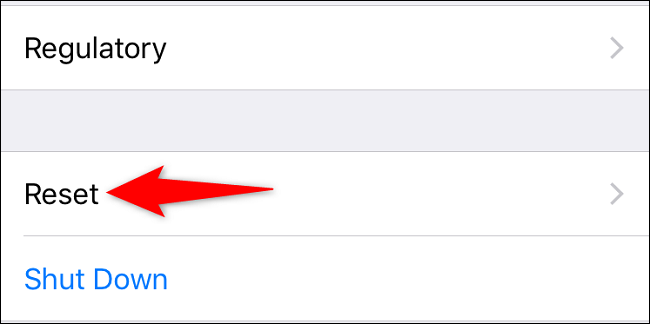
Vamos a dirigirnos a Configuración > General > Restablecer.
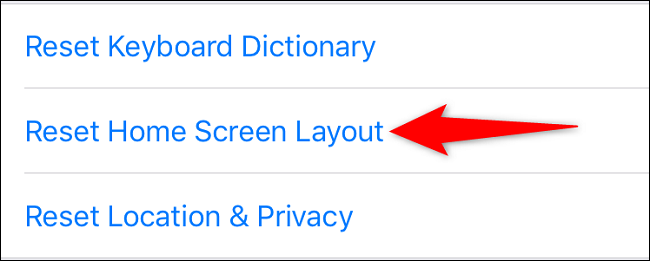
Aquí tendremos que elegir Restablecer diseño de pantalla de inicio.

Para terminar, vamos a elegir Restablecer pantalla de inicio.
De esta simple manera, hemos conseguido borrar todas las aplicaciones de la pantalla de inicio. Las aplicaciones instaladas aparecerán como siempre en nuestro dispositivo, podemos reorganizarlas en nuevas carpetas o dejarlas como siempre.

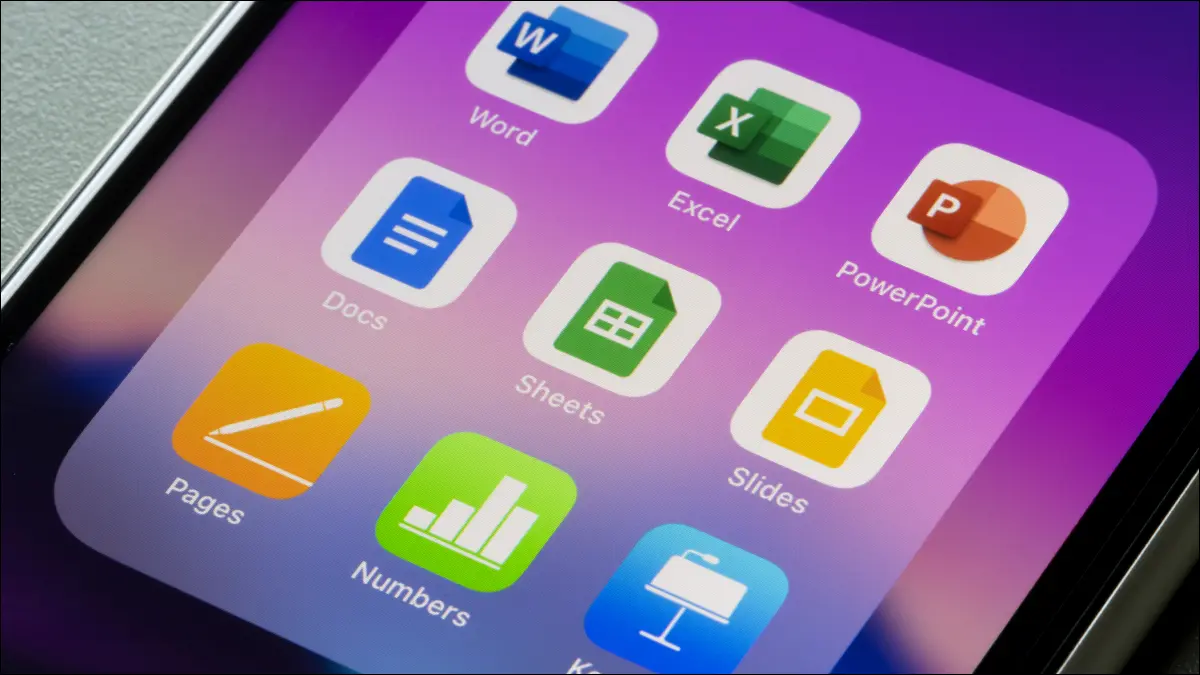
¿Tienes alguna pregunta o problema relacionado con el tema del artículo? Queremos ayudarte.
Deja un comentario con tu problema o pregunta. Leemos y respondemos todos los comentarios, aunque a veces podamos tardar un poco debido al volumen que recibimos. Además, si tu consulta inspira la escritura de un artículo, te notificaremos por email cuando lo publiquemos.
*Moderamos los comentarios para evitar spam.
¡Gracias por enriquecer nuestra comunidad con tu participación!